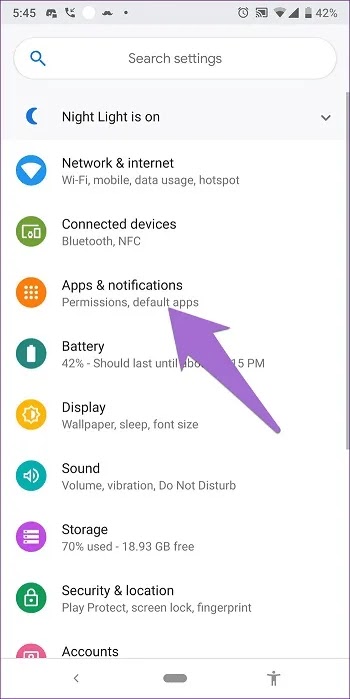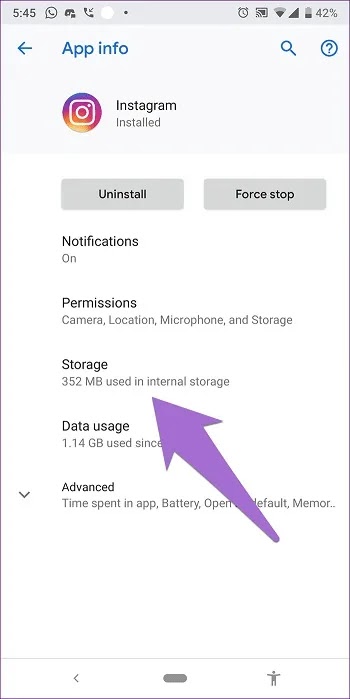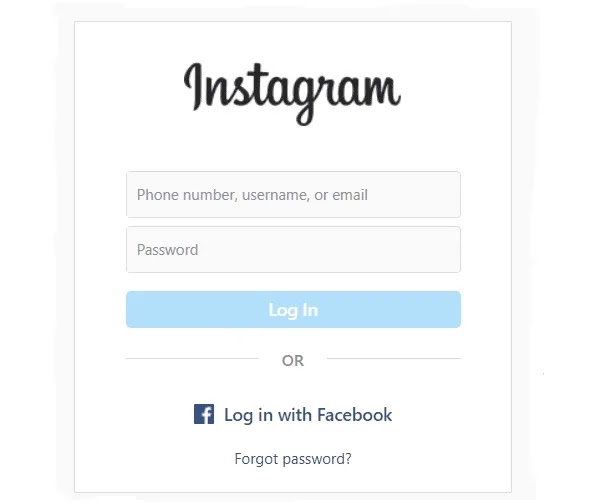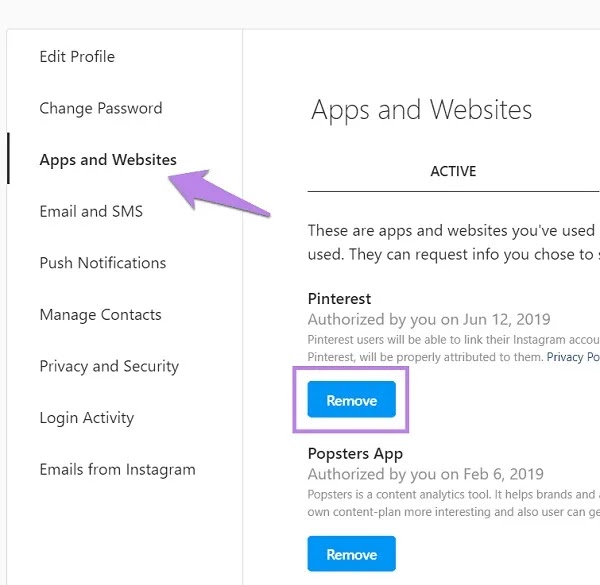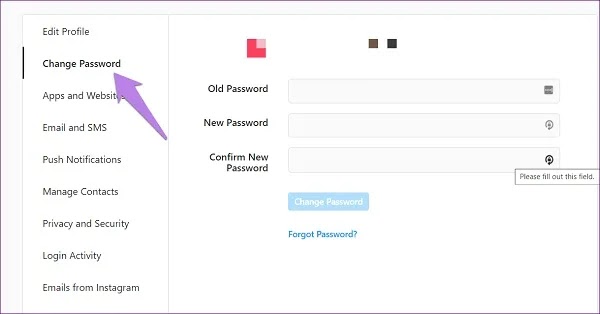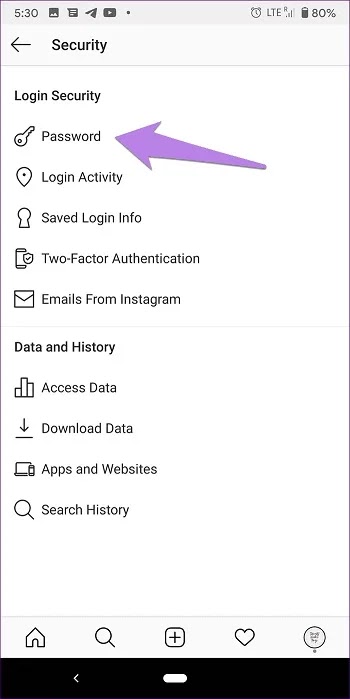هل تواجهك مشكلة القفز من حساب الانستقرام ⚠️ بشكل مستمر؟ انت لست وحدك. مشكلة حذف حساب الانستقرام تحدث للكثير من المستخدمين. سنعلمك في مقالة Nooh Freestyle اليوم كيفية حل مشكلة القفز المستمر من حساب Instagram.
إصلاح مشكلة الطرد من حساب الانستقرام بواسطة البرنامج
كيفية إصلاح مشكلة تسجيل الخروج المستمر لحساب Instagram
هل يستمر Instagram في طردك من حسابك؟ يمكن أن تكون هناك العديد من العوامل سببًا لعدم توفر صفحة Instagram، مثل مشكلة في ذاكرة التخزين المؤقت وملفات تعريف الارتباط للمتصفح، والإصدار القديم من Instagram، وما إلى ذلك، يعد إصلاح مشكلة قفز الصفحة من Instagram مهمة بسيطة نسبيًا. لمنع صفحة Instagram من القفز أو لحل مشكلة الطرد من حساب Instagram، اقرأ المزيد.
حل مشكلة خروج الحساب من الانستقرام
أعد تشغيل هاتفك
إذا قام Instagram بطردك من حسابك، فمن الأفضل إعادة تشغيل هاتفك قبل القيام بأي شيء. إذا كانت مشكلتك بسيطة، فمن المحتمل أن تؤدي عملية إعادة التشغيل إلى حلها.
قم بعمل Force Stop انستقام الخاص بك
يعمل Force Stop انستقرام على حل العديد من مشكلات هذا البرنامج. يعد تطبيق Force Stop على Android أمرًا بسيطًا للغاية. من أجل هذه الوظيفة:
اضغط على أيقونة Instagram مع الاستمرار لبضع ثوان.
افتح App Info
اضغط على Force Stop.
تغيير شبكة اتصالك بالإنترنت
أبلغ العديد من المستخدمين أنه من خلال تغيير شبكة الإنترنت من WiFi إلى بيانات الهاتف المحمول، تم حل مشكلة الخروج من حساب Instagram الخاص بهم. من الأفضل تغيير شبكة الإنترنت الخاصة بك قبل اتخاذ أي إجراء جدي.
قم بتغيير IP الخاص بك باستخدام برنامج موثوق
يعد تغيير IP أو الخادم الخاص بالبرنامج أحد طرق حل مشكلة قفز الحساب من Instagram. للقيام بذلك، قم بتغيير الخادم أو IP الخاص بشبكة VPN الخاصة بك أو برنامج تغيير IP. تأكد أيضًا من استخدام وكيل موثوق أو VPN لا يحتوي على تسرب DNS .
قم بتحديث تطبيق انستقرام
في بعض الأحيان، قد تكون مشكلة طرد شخص ما من حسابك على Instagram مرتبطة بتطبيق Instagram نفسه. عادةً ما يؤدي تحديث التطبيق إلى حل هذه المشكلة. لذا، انتقل إلى App Store (iPhone) وPlay Store (Android) لتحديث تطبيقك، وإذا كان هناك إصدار جديد من Instagram، فقم بتحديثه.
مسح ذاكرة التخزين المؤقت في Instagram
يعد مسح ذاكرة التخزين المؤقت إحدى الطرق لحل مشكلة ظهور حساب Instagram على iPhone وAndroid. لن يؤدي مسح ذاكرة التخزين المؤقت إلى إزالة أي من بياناتك الشخصية من هاتفك أو حتى تطبيق Instagram. اتبع الخطوات أدناه لمسح ذاكرة التخزين المؤقت على Android و iPhone:
افتح Settings على هاتف Android الخاص بك وانتقل إلى Apps أو Application Manager.
ضمن All apps، اضغط على Instagram.
اضغط على Storage ثم مسح Clear cache.
أعد تشغيل جهازك وحاول تسجيل الدخول إلى Instagram.
على iPhone، تحتاج إلى Offload التطبيق الخاص بك. للقيام بذلك، اتبع الخطوات التالية:
افتح Settings على جهاز iPhone الخاص بك وانتقل إلى General.
اضغط على iPhone Storage. ابحث عن انستغرام.
اضغط على Offload App.
أعد تشغيل الهاتف. إذا استمرت المشكلة، فانقر فوق Delete App في الخطوة 3. سيؤدي القيام بذلك إلى إزالة التطبيق من هاتفك ومحو أي بيانات مرتبطة بتطبيق Instagram على هاتفك. تأكد من عمل نسخة احتياطية لجهاز iPhone الخاص بك لحفظ بيانات Instagram.
قم بتثبيت Instagram باستخدام حسابات مختلفة
بمجرد إلغاء تثبيت تطبيق Instagram، ستحتاج إلى تثبيته على هاتفك باستخدام حساب مختلف. على iPhone، تحتاج إلى إدخال معرف Apple آخر وتثبيت البرنامج باستخدامه. وبالمثل، على نظام Android، قم بتسجيل الدخول إلى حساب Google آخر وقم بتغيير حسابك على Play Store عند تثبيت Instagram.
تسجيل الدخول برقمك
إذا قمت بإدخال رقم هاتفك أثناء إنشاء حساب Instagram الخاص بك، فيمكنك استخدامه لتسجيل الدخول. للقيام بذلك، قم بتسجيل الدخول مباشرةً باستخدام رقم الهاتف بدلاً من البريد الإلكتروني أو اسم المستخدم، أو انقر فوق الزر "?Forgot Password". ثم أدخل رقم الهاتف. أدخل الرمز المرسل إلى رقم هاتفك المحمول للدخول إلى حسابك.
إذا لم تقم بإدخال رقم هاتفك المحمول، قم بتسجيل الدخول إلى حسابك باستخدام موقع Instagram في المتصفح. انتقل إلى قسم تعديل الملف الشخصي وأضف رقم الهاتف. احفظ التغييرات ثم قم بتسجيل الدخول باستخدام رقم هاتفك أو استخدم خيار نسيت كلمة المرور.
إزالة تطبيقات الطرف الثالث
هل قمت مؤخرًا بتسجيل الدخول إلى تطبيق آخر باستخدام حساب Instagram الخاص بك؟ أو هل حاولت الحصول على متابعين باستخدام تطبيق طرف ثالث؟ ستؤدي إزالة البرامج المشبوهة إلى حل مشكلة القفز من حساب Instagram. للقيام بذلك، قم بتسجيل الدخول إلى Instagram باستخدام متصفح الويب. انتقل إلى Setting ثم اضغط على Apps and Websites. انقر فوق Remove للتطبيقات التي لا تستخدمها.
قم بتغيير كلمة المرور
إذا كان بإمكانك تسجيل الدخول إلى حسابك من متصفح أو من هاتف آخر، فقم بتغيير كلمة مرور Instagram الخاصة بك. بعد تسجيل الدخول إلى حساب Instagram من خلال الموقع، انتقل إلى Settings > Change Password.
إذا قمت بتسجيل الدخول إلى حسابك باستخدام هاتف آخر، فانتقل إلى Settings > Security > Password.
قم بتعطيل الوظائف الإضافية في متصفحك
هل يستمر Instagram في تسجيل خروجك عند تسجيل الدخول إلى حساب Instagram الخاص بك باستخدام المتصفح؟ من الممكن أن تكون المشكلة بسبب مكون إضافي للمتصفح. قد يتم تعطيل Instagram الخاص بك عن طريق بعض الوظائف الإضافية للمتصفح. لحل مشكلة الطرد من حساب Instagram، يمكنك تعطيل ملحقات المتصفح الخاص بك ومعرفة ما إذا تم حل المشكلة أم لا. لإزالة ملحقات Chrome:
افتح جوجل كروم.
في شريط البحث، اكتب "chrome://extensions/".
راجع ملحقاتك وقم بتعطيلها.
تحقق من إعدادات الوقت والتاريخ
إذا كانت إعدادات التاريخ والوقت على جهاز الكمبيوتر أو الهاتف الخاص بك خاطئة، فقد يقوم Instagram بتسجيل خروجك عدة مرات. لأن الاختلاف بين تاريخ ووقت الجهاز وخادم Instagram يؤدي إلى تعارض أمني. تحتاج إلى التأكد من دقة إعدادات الوقت.
ضبط الوقت الصحيح على الكمبيوتر:
انقر بزر الماوس الأيمن على الوقت في أسفل يمين الشاشة.
انقر على Adjust Date/Time.
إذا لم يتم تحديد خياري "Set Time Automatically" و "Set Time Zone Automatically"، فقم بتمكينهما واترك النظام يحدد المنطقة الزمنية لك.
إذا تم تحديد كلا الخيارين وما زال لديك وقت غير صحيح، فيمكنك النقر فوق "Change" ثم ضبط الوقت الصحيح يدويًا وفقًا لموقعك.
ضبط الوقت الصحيح في Android:
افتح تطبيق Settings.
البحث عن Date and Time.
إذا تم تعطيل التاريخ والوقت التلقائي، فقم بتمكينهما وتحقق من حل المشكلة.
إذا تم تمكين التاريخ والوقت التلقائي وما زال التاريخ والوقت في هاتفك غير صحيحين، فحاول ضبط الوقت والتاريخ الصحيحين يدويًا وفقًا للمنطقة الزمنية.
قم بتسجيل الخروج من حساباتك الأخرى
في بعض الأحيان، يؤدي وجود عدة حسابات نشطة على Instagram الخاص بك إلى حدوث مشكلات مثل القفز من حساب Instagram الخاص بك. وأيضًا، إذا تمكنت عدة أجهزة من الوصول إلى حسابك، فهذا يزيد من احتمالية طرد حساب Instagram. يعد إخراج الآخرين من حساب Insta وحذف الحسابات المرتبطة بالحساب الرئيسي إحدى طرق حل هذه المشكلة. يطرح السؤال بالنسبة للعديد من المستخدمين، كيفية حذف أولئك المتصلين بحسابنا على Instagram؟ لحذف الحسابات المرتبطة بـ Instagram، أفضل طريقة هي تغيير كلمة المرور. وفقًا لسياسات Instagram، بعد تغيير كلمة المرور، سيتم تسجيل خروج جميع الأجهزة الأخرى من حسابك.
إعادة تعيين اي فون الخاص بك
إذا لم تتمكن من تسجيل الدخول إلى Instagram على جهاز iPhone الخاص بك، فستحتاج إلى إعادة ضبط جهاز iPhone الخاص بك باستخدام "Erase All Content and Settings". كما يوحي اسمه، فهو يمسح جميع الملفات الموجودة على هاتفك. لتجنب ذلك، يجب عليك عمل نسخة احتياطية قبل القيام بهذه الخطوة.
تعليقاتكم واقتراحاتكم؟
في مقال Nooh Freestyle اليوم، هل ناقشنا كيفية حل مشكلة القفز المستمر من حساب Instagram؟ ما الطريقة التي تستخدمها لحل مشكلة الطرد من حساب الانستا؟ يرجى مشاركة تعليقاتكم واقتراحاتكم معنا في قسم التعليقات.